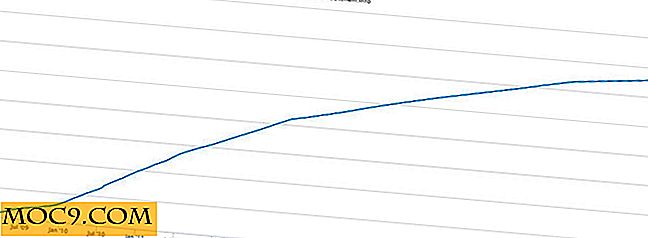So verwenden Sie beliebte Aero-Funktionen in Windows 8
Windows Aero wurde mit der Veröffentlichung von Windows Vista im Jahr 2007 zu einer beliebten Benutzeroberfläche für PC-Benutzer. Aero führte nicht nur eine neue Richtlinie für Designs in Windows ein, sondern veränderte auch die Art und Weise, wie Benutzer mit der Benutzeroberfläche interagiert haben. Windows 8 hat noch einige Elemente von Aero übrig. Für Benutzer, die die Aero-Funktionen in Windows 8 nutzen möchten, wissen sie möglicherweise nicht, wie sie diese Funktionen verwenden sollen.
Aero Peek
Mit Aero Peeks können Sie Ihren Desktop zusammen mit jedem offenen Fenster auf transparente Weise sehen.
Um es zu aktivieren, klicken Sie mit der rechten Maustaste auf die Taskleiste und wählen Sie "Eigenschaften".

Klicken Sie auf "Peek verwenden, um eine Vorschau des Desktops anzuzeigen", um Aero Peek zu aktivieren. Klicken Sie auf "Anwenden" und "OK", um die Einstellungen zu aktivieren.

Wenn Sie in der Vergangenheit Windows Vista oder 7 verwendet haben, wissen Sie, dass am Ende der Taskleiste eine Registerkarte "Desktop anzeigen" angezeigt wird.
Dies wird in Windows 8 nicht angezeigt.

Sie bewegen einfach den Mauszeiger über den gleichen Bereich, um Aero Peek zu öffnen.
Aero schütteln
Shake war nie eine der beliebtesten Aero-Funktionen in Windows, aber es ist immer noch in Windows 8 enthalten. Um Aero Shake zu verwenden, greifen Sie einfach die Titelleiste eines Fensters oder Programms und schütteln Sie Ihre Maus, während Sie es halten. Dies minimiert alle anderen Fenster und maximiert die, die Sie schütteln.
Aero Snap
Aero Snap funktioniert ähnlich wie in Windows Vista und 7. Mit Snap können Sie ein Fenster nach links oder rechts ziehen, um die Größe zu ändern. Wenn Sie das Fenster auf beiden Seiten ablegen, wird die Größe automatisch so angepasst, dass sie die Hälfte des Bildschirms einnimmt.
Die folgenden Verknüpfungen funktionieren auch, um Aero Snap in Windows 8 zu verwenden:
- Windows-Taste + Pfeil nach links : Verschiebt das geöffnete Fenster auf die linke Seite des Bildschirms
- Windows-Taste + Rechtspfeil: Verschiebt das geöffnete Fenster zur rechten Seite des Bildschirms
Live-Vorschau der Taskleiste
Wenn Sie die Aero-Funktionen in früheren Versionen von Windows nicht verwendet haben, haben Sie möglicherweise daran gedacht, dass die Thumbnail-Vorschau der Vorschaubilder in Windows 8 Teil des neuesten Upgrades war.

Dieses Feature wurde in Aero eingeführt und ist in neueren Versionen von Windows weiterhin enthalten. Bewegen Sie den Mauszeiger über ein beliebiges Objekt in Ihrer Taskleiste und Sie sehen eine Live-Vorschau dessen, was vor sich geht.
Aero Features, die in Windows 8 entfernt wurden
Zwei Aero-Funktionen wurden komplett aus Windows 8 entfernt, nämlich Aero Glass und Flip 3D.
Mit Flip 3D können Benutzer in Windows Vista und 7 mithilfe des in Windows 8 angezeigten Schalters "Alt + Tab" durch geöffnete Fenster und Programme im 3D-Modus blättern.

Aero Glass hat Fenstern einen transparenten Rahmen gegeben, mit dem Sie sehen können, was im Hintergrund passiert, als Sie mit einem Fenster gearbeitet haben. Dieser Code wurde vollständig aus Windows 8 entfernt.

Diejenigen, die versucht haben, Tweaks, Hacks und Programme zu erstellen, um es zurück zu bringen, konnten das Feature nicht wirklich in Windows 8 integrieren.
Es sollte angemerkt werden, dass die Taskleiste in Windows 8 standardmäßig teilweise transparent ist, was dazu geführt hat, dass einige der Codierungen tatsächlich noch vorhanden sind. Niemand konnte seit der Veröffentlichung von Windows 8 herausfinden, wie die Aero Glass-Funktion ordnungsgemäß aktiviert werden kann.
Fazit
Windows 8 ging in Bezug auf Layout und Design eine völlig neue Richtung ein, ganz zu schweigen von den Veränderungen in der Art und Weise, wie Benutzer mit ihrem Betriebssystem interagieren. Indem einige der Aero-Funktionen beibehalten werden, erleichtert dies das Upgrade auf Windows 8 für diejenigen, die Aero in früheren Versionen liebten.